win10账户被停用怎么办 win10账户被停用如何修复
更新时间:2023-08-16 09:37:47作者:zheng
有些用户在使用win10电脑的时候发现自己的账户被停用了,导致自己卡在锁屏界面无法进入系统,今天小编教大家win10账户被停用怎么办,如果你刚好遇到这个问题,跟着小编一起来操作吧。
解决方法:
1.此情况可以长按电源键强制关机再开机看到WIN10登陆界面时再次长按电源键强制关机,如此三次后再开机会看到“查看高级修复选项”的按钮,点此按钮会进入WINRE环境,选择“疑难解答”
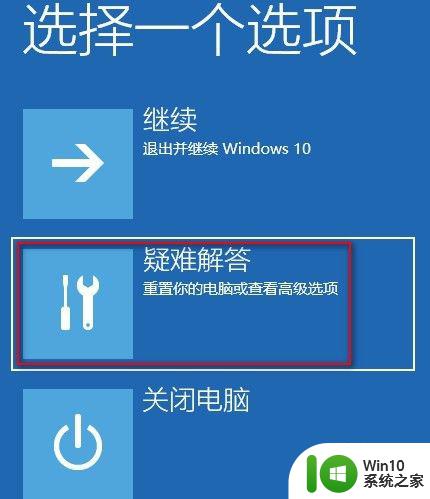
2.选择“高级选项”
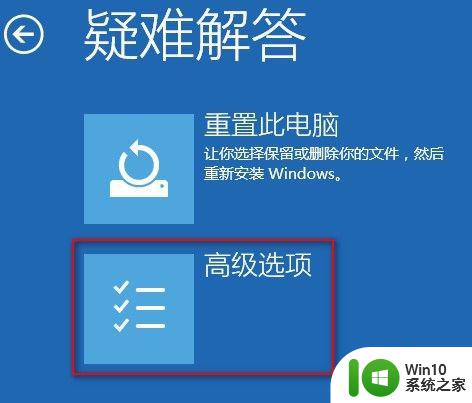
3.选择“启动设置”

4.在启动设置界面点“重启”

5.重启到启动设置页面后按F4键“启用安全模式”
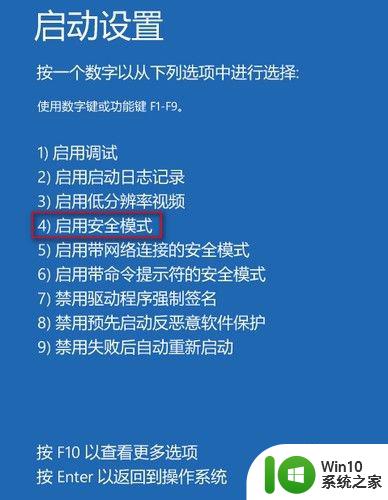
6.在安全模式下,系统会自动从默认是禁用的Administrator账户登录进桌面。然后在开始按钮上点右键选择命令提示符(管理员),打开命令窗口后输入命令net user administrator /active:yes开启内置的Administrator账户,正常重启系统进入Administrator账户下创建新的管理员账户,如果需要再次关闭默认的Administrator账户可在命令提示符(管理员)下输入net user administrator /active:no来关闭该账户
以上就是win10账户被停用怎么办的全部内容,有需要的用户就可以根据小编的步骤进行操作了,希望能够对大家有所帮助。
win10账户被停用怎么办 win10账户被停用如何修复相关教程
- win10专业版你的账户已被停用怎么办 Win10账户被停用怎么办
- win10账户被停用如何恢复 win10账户停用后怎么解决
- win10账户被停用的处理方法 win10账户被停用是什么原因
- win10升级后账户被停用 win10账户被停用怎么解决
- win10提示账户被停用解决方法 win10账户被停用怎么解决
- win10administrator账户被停用如何解决 win10管理员账户被停用解决方法
- win10提示你的账户已被停用的修复方法 win10账户被停用解决办法
- 笔记本win10管理员账户被停用如何解决 Win10管理员账户被停用怎么办
- window10账户已被停用请向系统管理员咨询怎么办 Windows 10账户停用后如何恢复
- 电脑账户被停用请向系统管理员咨询 解决win10账户被停用的方法
- win10你的账户已被停用请向管理员咨询怎么解决 win10账户停用怎么办
- win10不小心把管理员账户停用怎么办 win10如何重新启用被禁用的管理员账户
- 蜘蛛侠:暗影之网win10无法运行解决方法 蜘蛛侠暗影之网win10闪退解决方法
- win10玩只狼:影逝二度游戏卡顿什么原因 win10玩只狼:影逝二度游戏卡顿的处理方法 win10只狼影逝二度游戏卡顿解决方法
- 《极品飞车13:变速》win10无法启动解决方法 极品飞车13变速win10闪退解决方法
- win10桌面图标设置没有权限访问如何处理 Win10桌面图标权限访问被拒绝怎么办
win10系统教程推荐
- 1 蜘蛛侠:暗影之网win10无法运行解决方法 蜘蛛侠暗影之网win10闪退解决方法
- 2 win10桌面图标设置没有权限访问如何处理 Win10桌面图标权限访问被拒绝怎么办
- 3 win10关闭个人信息收集的最佳方法 如何在win10中关闭个人信息收集
- 4 英雄联盟win10无法初始化图像设备怎么办 英雄联盟win10启动黑屏怎么解决
- 5 win10需要来自system权限才能删除解决方法 Win10删除文件需要管理员权限解决方法
- 6 win10电脑查看激活密码的快捷方法 win10电脑激活密码查看方法
- 7 win10平板模式怎么切换电脑模式快捷键 win10平板模式如何切换至电脑模式
- 8 win10 usb无法识别鼠标无法操作如何修复 Win10 USB接口无法识别鼠标怎么办
- 9 笔记本电脑win10更新后开机黑屏很久才有画面如何修复 win10更新后笔记本电脑开机黑屏怎么办
- 10 电脑w10设备管理器里没有蓝牙怎么办 电脑w10蓝牙设备管理器找不到
win10系统推荐
- 1 番茄家园ghost win10 32位官方最新版下载v2023.12
- 2 萝卜家园ghost win10 32位安装稳定版下载v2023.12
- 3 电脑公司ghost win10 64位专业免激活版v2023.12
- 4 番茄家园ghost win10 32位旗舰破解版v2023.12
- 5 索尼笔记本ghost win10 64位原版正式版v2023.12
- 6 系统之家ghost win10 64位u盘家庭版v2023.12
- 7 电脑公司ghost win10 64位官方破解版v2023.12
- 8 系统之家windows10 64位原版安装版v2023.12
- 9 深度技术ghost win10 64位极速稳定版v2023.12
- 10 雨林木风ghost win10 64位专业旗舰版v2023.12